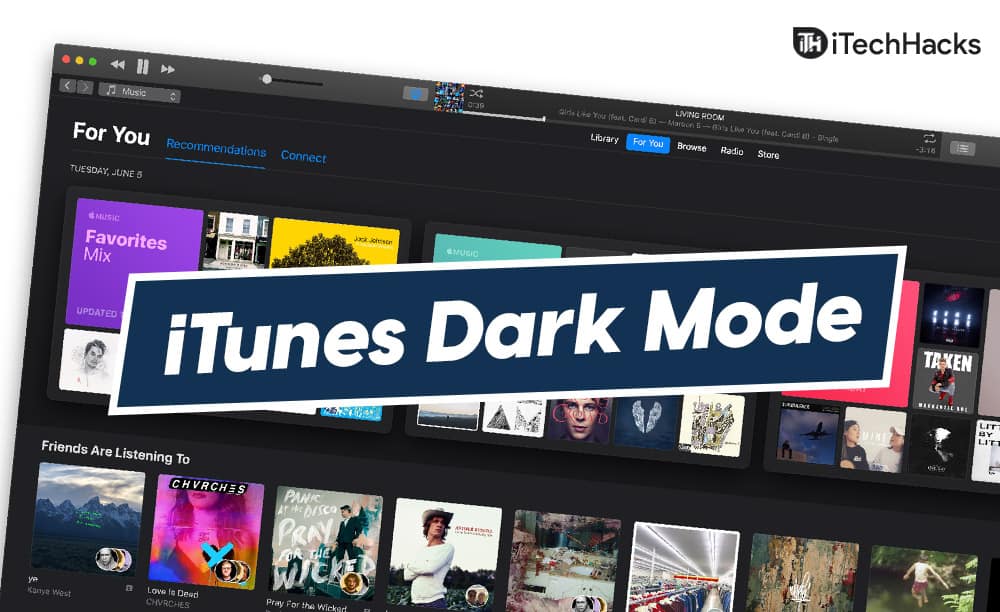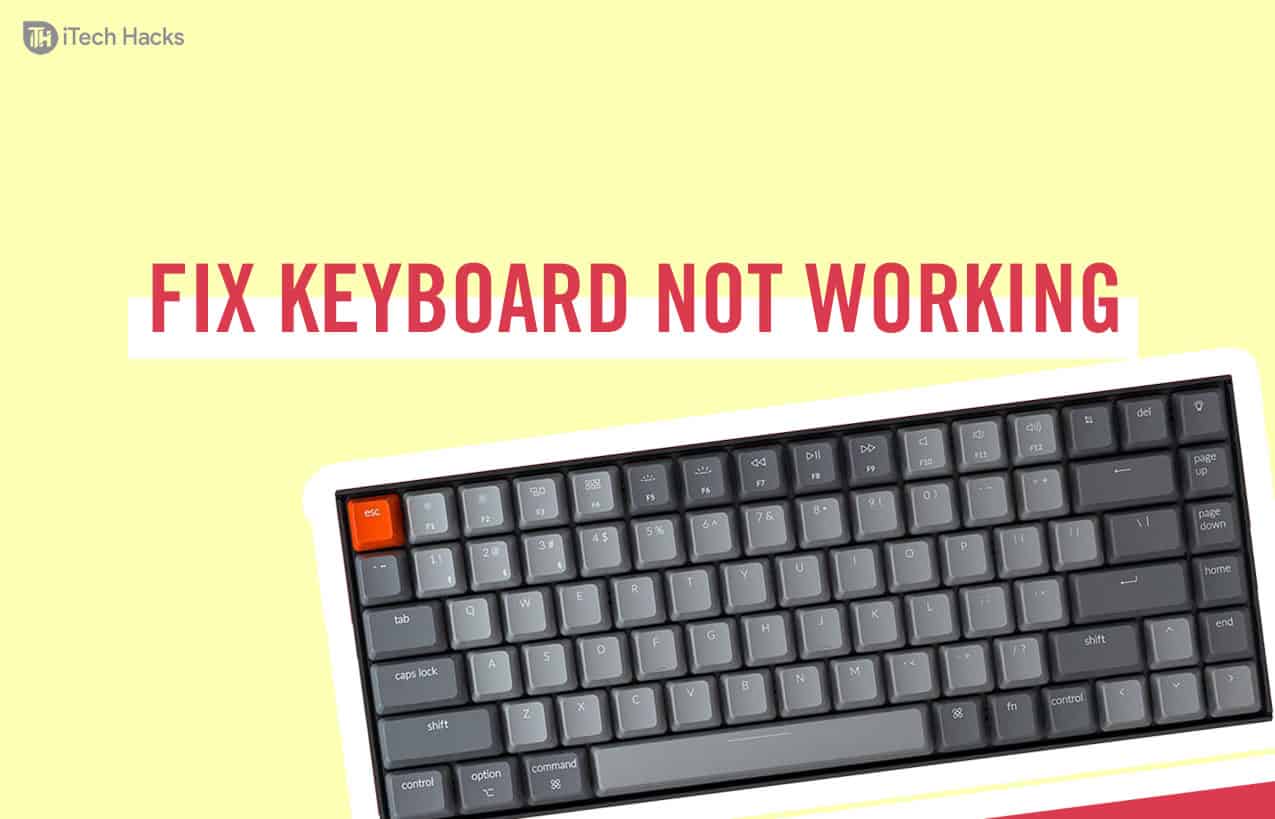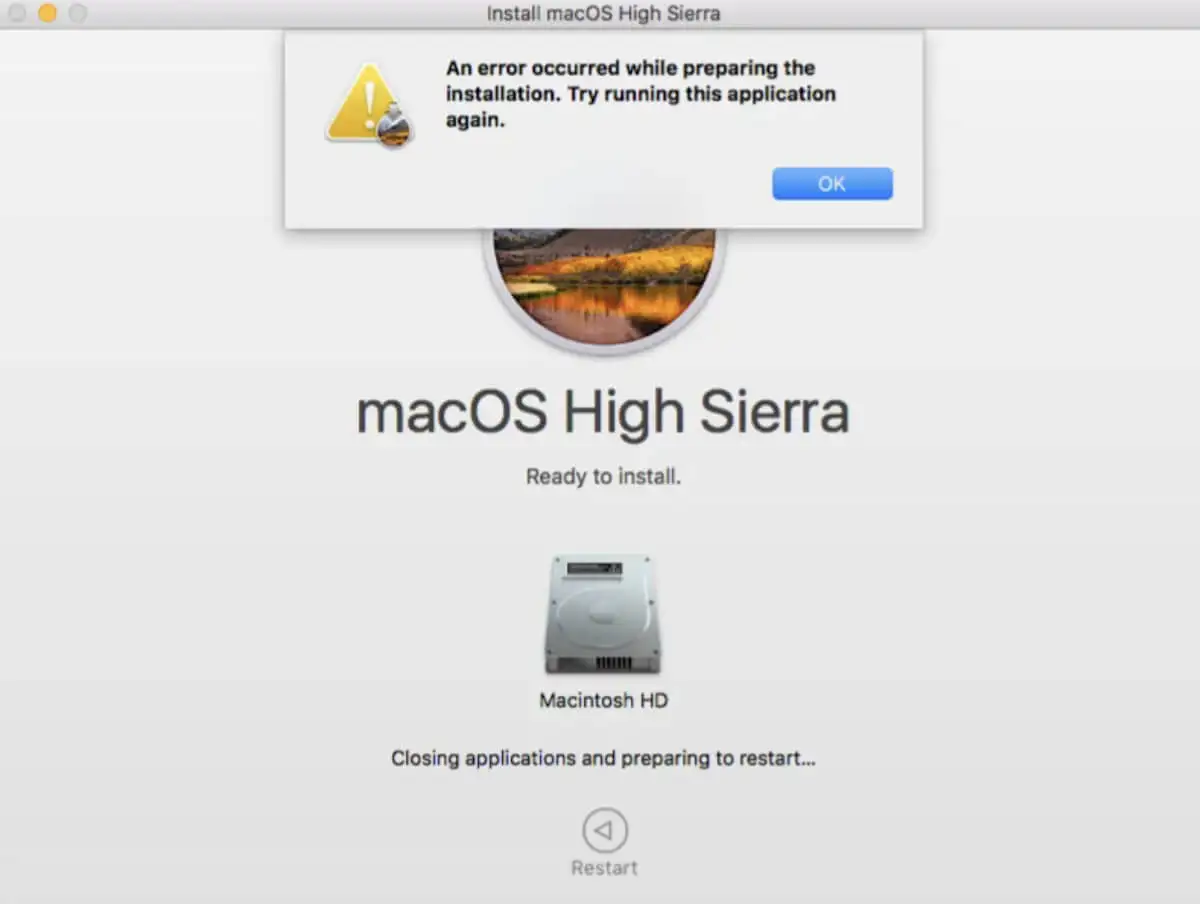ЯкщоJava не працює в Windows 11/10, ці рішення можуть допомогти вам усунути проблему. Хоча, через відсутність підтримки NPAPI, Applets Java перестали працювати в Microsoft Edge, Google Chrome та інших браузерах на основі хрому, ви все ще можете встановити та запустити Java на PC Windows 11. Ось що ви можете зробити, щоб усунути будь -які можливі переривання, спричинені вашою системою під час запуску Java.
Якщо Java не працює на ПК Windows 11/10, дотримуйтесь цих рішень:
- Чіткий кеш java
- Видалити старшу версію та завантажити офлайн -інсталятор
- Виправити корумповані файли реєстру
- Редагувати змінні середовища
- Усунення несправностей у чистому завантажуванні
- Використовуйте допомогу
Щоб дізнатися більше про ці поради та рекомендації, продовжуйте читати.
1] Чіткий кеш java
Це перше, що вам потрібно зробити, якщо Java не працює на вашому комп’ютері. Часом старий кеш може спричинити проблеми запуску програми. Тому виконайте ці кроки, щоб очистити кеш java:
По -перше, вам потрібно шукатиНалаштуйте JavaУ полі пошуку на панелі завдань та натисніть на індивідуальний результат пошуку. Після відкриття панелі управління Java, переконайтеся, що ви перебуваєте вЗагальнийвкладка. Якщо так, перейдіть до тимчасових Інтернет -файлів і натисніть наНалаштуваннякнопка.
Потім знайдітьВидалити файликнопка і натисніть на неї.
ГалочкаФайли слідів та журналівіКешовані програми та аплетипрапорець і натисніть наДобрекнопка.
На його видалення може знадобитися кілька секунд. Після закінчення закрийте всі програми та перезапустіть комп’ютер.
Читати: Поради щодо надійного використання Java на Windows
2] Видалити старшу версію та завантажити офлайн -інсталятор
Якщо ви дуже довго не оновлювали Java, вищезгадана проблема може виникнути. Замість того, щоб оновлювати додаток, ви можете просто видалити його та перевстановити останню версію. Для видалення Java настійно рекомендується використовувати сторонній інструмент для видалення програмного забезпечення, оскільки він може залишити позаду кілька кешованих файлів. Для того, щоб видалити всі залишки, краще використовувати інструмент для видалення програми. Потім ви можете пройти цей посібник, щоб завантажити та встановити Java на Windows 11.
Прочитайте:Java Install або оновлення не завершилося, код помилки 1603
3] Виправити корумповані файли реєстру
Щоразу, коли ви встановлюєте програму на своєму комп’ютері, вона автоматично реєструється в редакторі реєстру. Якщо в деяких файлах реєстру є деякі проблеми, це може відображати і на програмі. Це, як правило, відбувається після зловмисного, рекламного програмного забезпечення або викупного програмного забезпечення. У цій ситуації найкраще відремонтувати або виправити пошкоджені файли реєстру.
4] Редагувати змінні середовища

Змінні середовища допомагають програмі знайти виконуваний файл під час запуску на вашому ПК. Якщо він не зареєстрований і не видалений помилково, потрібно додати його вручну. Ви можете пройти цей посібник, щоб встановити, редагувати або додати Java у змінні середовища у Windows 11.
5] усунення несправностей у чистому завантажуванні

Часом інші програми чи процеси можуть спричинити це питання. У такій ситуації легко вирішити проблему, виконуючи чисте завантаження та усунення несправностей, перебуваючи в стані чистого завантаження. Тому виконайте чистий черевик і дізнайтеся про проблеми з усуненням програми.
Якщо ви не знаєте, що робити, вам потрібно спочатку виконати чистий черевик і спробувати запустити Java в такому стані. Якщо це працює, ви можете ввімкнути один процес за один раз і повторити.
6] Використовуйте допомогу
Отримати додаток Довідка - це найновіша форма усунення несправностей Windows, яку ви можете використовувати для пошуку рішень різних проблем. У цьому випадку вам потрібно використовувати деякі ключові слова, такі як програми для ремонту, не в змозі запускати програми тощо, у додатку Get Help та дотримуватися відповідних інструкцій.
Java не працює в коді vs
Якщо ви дотримувались усіх наведених вище інструкцій, але Java все ще не працює в коді VS, вам потрібно це зробити:
Спочатку потрібно перевірити версію. Іншими словами, ви повинні знати, чи Java вже встановлена на вашому ПК чи ні. Для цього відкрийте командний рядок із дозволом адміністратора та введіть цю команду:
java -version

Якщо він показує версію, вам потрібно відремонтувати додаток. Однак якщо він не відображає жодного номера версії, вам потрібно завантажити та встановити Java на свій ПК.
Java не працює в хромі чи краю
Як згадувалося на початку, Google Chrome та всі інші браузери на основі хрому не підтримують NPAPI, який необхідний для запуску Applets Java. Сказавши, що якщо Java не працює, ви не можете багато чого зробити, щоб вона працювала. Однак пропонується дотримуватися вищезгаданих порад та підказок один раз.
Це все! Сподіваюся, це допомогло.
Прочитайте:Платформа Java SE Binary перестала працювати і не відповідає
Чи не працює Java в Windows 11?
Так, Java працює в Windows 11. Хоча Google Chrome не підтримує технологію NPAPI, ви можете використовувати Java в решті інших програм. Незалежно від того, чи хочете ви використовувати його у коді VS чи десь ще, у Windows 11 не повинно бути жодної проблеми.
Прочитайте:Як відкрити або запустити файл банки на Windows
Як увімкнути Java на Windows 11?
Ви можете зробити не так багато, щоб увімкнути Java на Windows 11. Однак ви повинні завантажити та встановити Java на комп’ютер. Завантаження виконуваного файлу з офіційного веб -сайту настійно рекомендується. Крім того, рекомендується завантажити 64-бітну версію, оскільки Windows 11 не входить у X86 або 32-бітну.
Прочитайте:Зрозумійте та керуйте налаштуваннями Java у Windows.